Introducción
Transferir un sistema operativo de un portátil a otro puede parecer una tarea complicada, pero con la guía correcta, es un proceso que cualquier persona puede realizar. Hay varias razones por las que podrías necesitar hacer esta transferencia, como mejorar el hardware sin perder tus archivos y configuraciones actuales, o simplemente mover tu sistema operativo a una nueva máquina más potente. Este artículo te mostrará los pasos necesarios para hacer una transferencia exitosa de tu sistema operativo, asegurando que todo funcione perfectamente en tu nuevo portátil.

Preparativos Antes de la Transferencia
Antes de iniciar el proceso de transferencia, es esencial hacer algunos preparativos. Estos pasos previos te ayudarán a evitar problemas y asegurar que el proceso sea tan fluido como sea posible.
Realizar Copia de Seguridad de los Datos
Antes de transferir tu sistema operativo, asegúrate de hacer una copia de seguridad de todos tus datos importantes. Aunque el proceso de clonación debe copiar toda tu información, es mejor estar preparado. Usa un disco duro externo, una nube o cualquier otro medio de almacenamiento seguro para guardar tus archivos.
Verificación de Hardware Compatible
Es crucial verificar que el hardware del portátil receptor sea compatible con el sistema operativo que estás clonando. Ambos dispositivos deben tener configuraciones similares, especialmente en lo que respecta a BIOS/UEFI. Revisa las especificaciones técnicas para evitar incompatibilidades que puedan causar problemas de arranque.
Selección de Herramientas y Software de Clonación
Elige el software de clonación adecuado para tu sistema operativo. Herramientas populares como Acronis True Image, Clonezilla o Macrium Reflect son algunas de las más recomendadas. Asegúrate de tener también los cables y discos duros necesarios para conectar ambos dispositivos.

Proceso de Clonación del Disco Duro
Una vez que hayas realizado los preparativos, es hora de comenzar con la clonación del disco duro. Este es el paso más esencial y delicado del proceso.
Descarga e Instalación del Software de Clonación
Descarga e instala el software de clonación en tu portátil actual. Sigue las instrucciones del proveedor de software para la configuración inicial. La mayoría de estos programas ofrecen interfaces amigables que te guiarán durante el proceso.
Configuración del Software y Conexión de Dispositivos
Conecta el disco duro externo o el segundo disco duro mediante un adaptador USB o SATA. Asegúrate de que el software de clonación reconozca ambos discos. Configura el disco de origen (tu disco duro actual) y el disco de destino (el nuevo disco duro) en el software.
Proceso Paso a Paso para Clonar el Disco Duro
- Abre el software de clonación y selecciona la opción de 'Clonar Disco'.
- Elige el disco de origen y el disco de destino.
- Configura las particiones si es necesario.
- Inicia el proceso de clonación y espera a que se complete. Este proceso puede tomar varias horas dependiendo del tamaño del disco.
Instalación del Disco Clonado en el Nuevo Portátil
Con el disco clonado listo, el siguiente paso es instalarlo en el nuevo portátil.
Desmontaje y Montaje del Disco Duro
Apaga tu nuevo portátil y desconéctalo de cualquier fuente de energía. Abre el compartimiento del disco duro y retira el disco duro existente. Inserta el disco duro que clonaste cuidadosamente en su lugar. Asegúrate de conectar todos los cables necesarios.
Configuración de BIOS/UEFI para el Arranque
Enciende tu nuevo portátil y accede a la BIOS/UEFI (generalmente presionando una tecla como F2, F12 o Esc durante el arranque). Asegúrate de que el nuevo disco duro clonado sea reconocido y configúralo como el dispositivo de arranque principal.
Resolución de Problemas de Arranque
Si el nuevo portátil no arranca correctamente, puede ser necesario ajustar algunas configuraciones en BIOS/UEFI o incluso volver a realizar la clonación. Verifica que todas las conexiones sean seguras y que el disco duro esté correctamente instalado.
Adaptación y Configuración del Sistema Operativo
El sistema operativo está ahora en tu nuevo portátil, pero es necesario hacer algunos ajustes para garantizar su correcto funcionamiento.
Actualización de Controladores (Drivers)
Es posible que algunos controladores no funcionen correctamente en el nuevo hardware. Descarga e instala los controladores necesarios desde el sitio web del fabricante para asegurar un rendimiento óptimo del nuevo portátil.
Activación del Sistema Operativo
En algunos casos, el sistema operativo puede requerir reactivación debido al cambio de hardware. Sigue las instrucciones para activar tu sistema operativo legítimamente. Si tienes problemas, contactar con el soporte técnico de tu sistema operativo puede ser una solución.
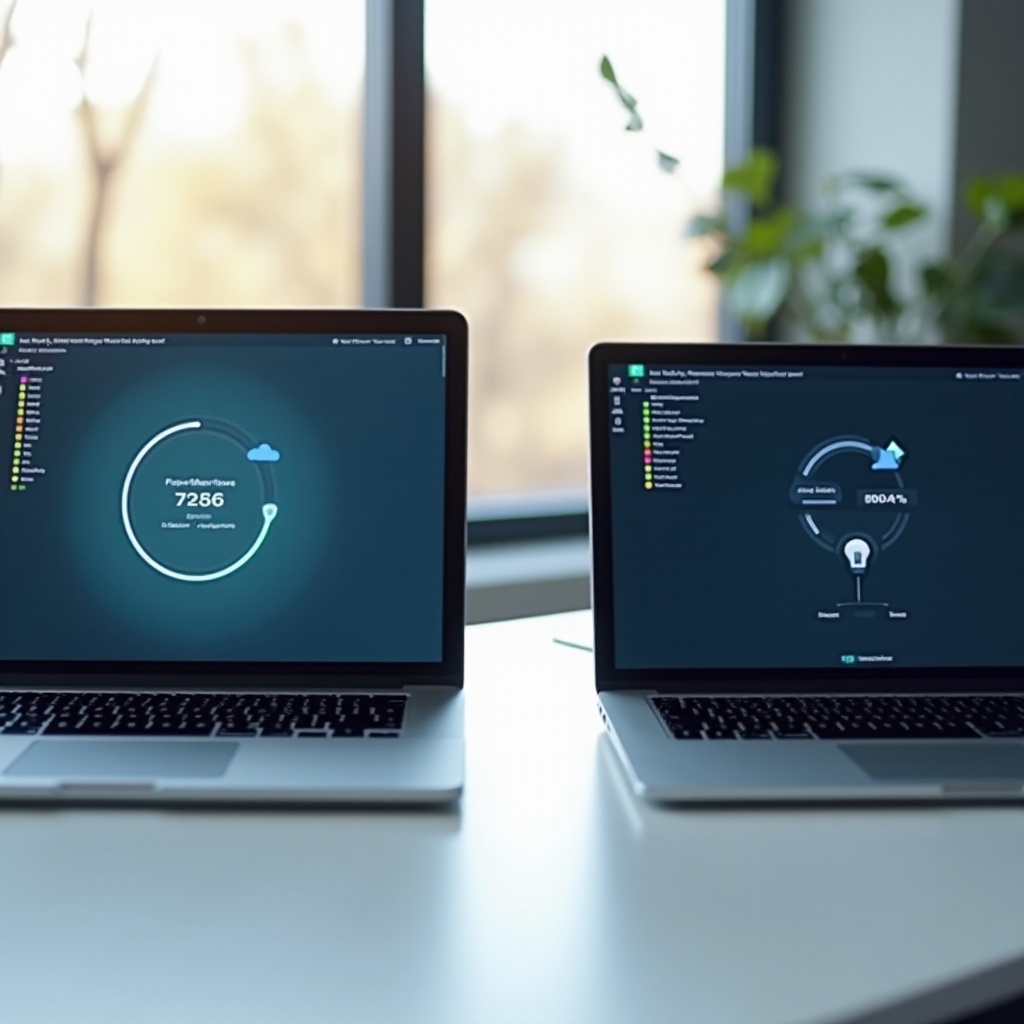
Conclusión
Transferir un sistema operativo de un portátil a otro es un proceso que, aunque delicado, puede realizarse con éxito siguiendo los pasos adecuados. Hacer copias de seguridad, preparar tu hardware y usar el software de clonación correcto son claves para asegurar una transición suave. Siguiendo esta guía completa, puedes asegurarte de que tu nuevo portátil esté operando con todos tus archivos y configuraciones intactas.
Preguntas frecuentes
¿Es Necesario Comprar una Nueva Licencia del Sistema Operativo?
No siempre es necesario adquirir una nueva licencia. La mayoría de las licencias OEM están vinculadas al hardware original, pero las versiones completas (Retail) se pueden transferir.
¿Qué Hacer si el Nuevo Portátil No Reconoce el Disco Clonado?
Verifica las conexiones y configuraciones en BIOS/UEFI. Asegúrate de que el disco clonado esté configurado como el dispositivo de arranque principal.
¿Puedo Transferir el Sistema Operativo Incluso si los Portátiles Tienen Diferente Arquitectura de Hardware?
Sí, pero es posible que sea necesario instalar nuevos controladores y solucionar problemas de compatibilidad específicos relacionados con las diferencias en el hardware.
